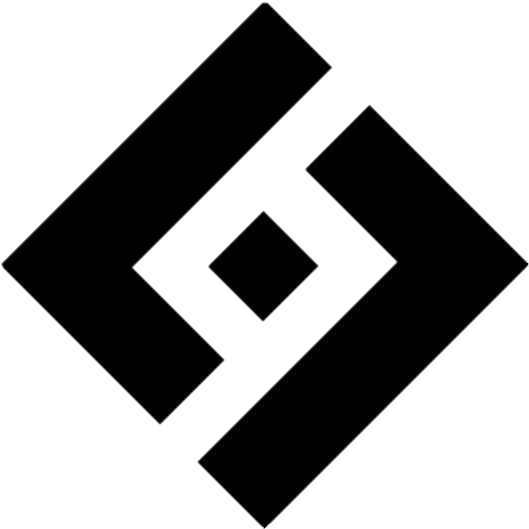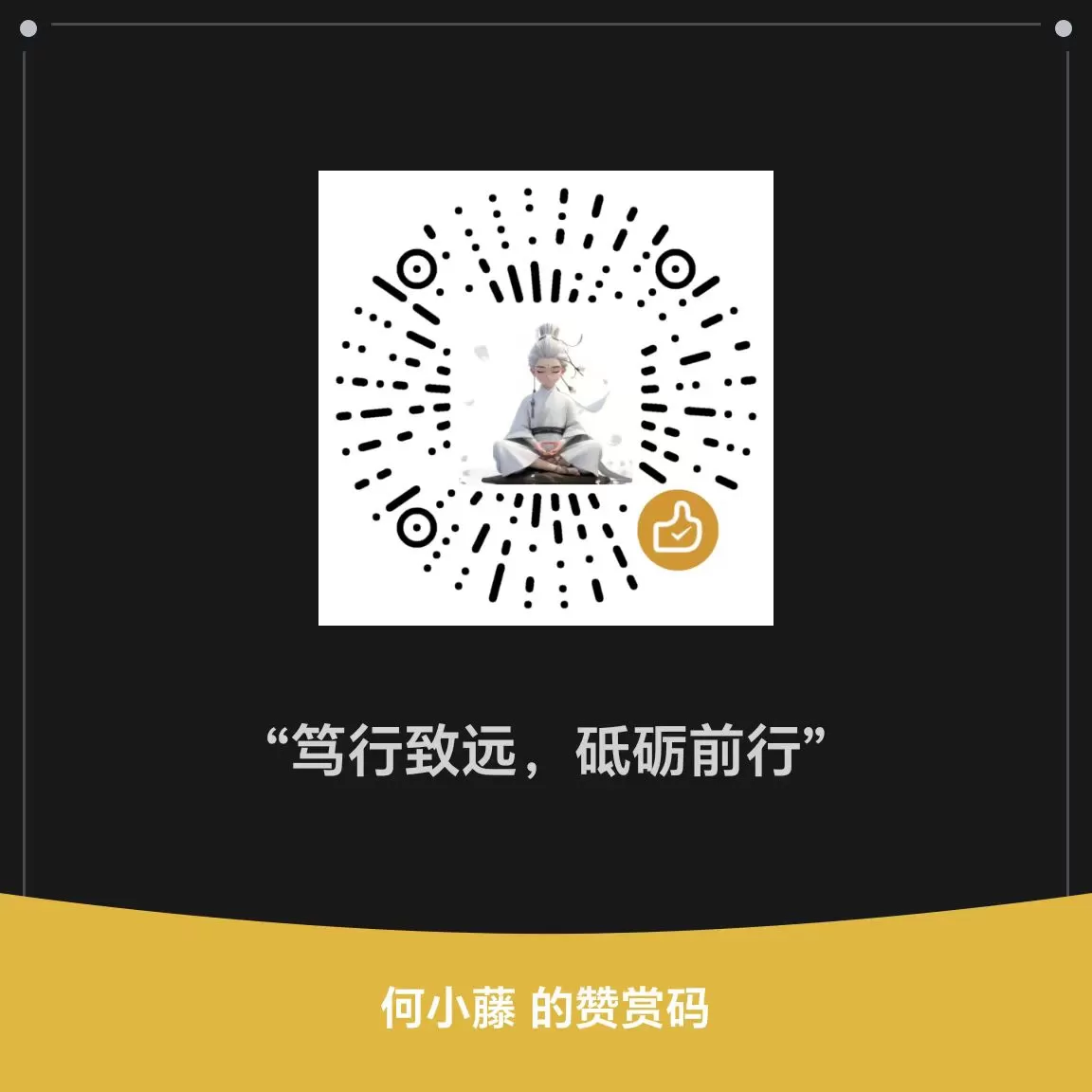处理试验数据的一些技巧

处理试验数据的一些技巧
何小藤序
在做拟静力试验时,力、位移数据通常采用两套设备获取,即力通过千斤顶前端的力传感器获得,位移通过设置在力加载点附近的位移计获得,而读取力和位移的设备经常由于采集频率不同,导致力、位移数据的时间点不对应,处理起来比较麻烦。同时,针对数据量比较大,需要隔行取数以减小数据量,经过一番研究,发现其实Excel的一个插件就可以解决这些问题。
解决方案
时间点对齐
以下面这个试验数据为例,最终目标是需要将相同时间点的力和位移进行对应, 处理步骤如下:
- 步骤1:修改时间格式
将力和位移的时间修改为统一的格式,有些时间格式可能比较奇怪,比如本例中,时间格式为“22-08-14 07-49-45 ”,这样Excel是无法识别的,因此需要处理下,可以看下面的动图。
- 步骤2:用函数将单元格的时间格式转为文本
由于VLOOKUP函数只能筛选文本,因此需要先将单元格的格式设置为文本,直接右键设置成文本是不正确的,需要用TEXT函数。
1 | TEXT(value,format_text) |
- 步骤3:用VLOOKUP函数匹配
VLOOKUP函数功能比较强大,并且查询的速度很快,数据量较大的时候尤其适用。这里为了演示方便,取的数据量较少,并且只用到了该函数的基本用法,利用该函数将与力时间点相同的位移时间点对应的位移给筛选出来。
1 | VLOOKUP(lookup_value,table_array,col_index_num,[range_lookup]) |
- 步骤4:删除错误值
通过上面的步骤,与力时间点相同的位移时间点对应的位移就筛选出来了,出现#N/A代表该值不存在,删除即可。
这里有个小操作,可以很快速的删除错误值所在的行,首先将单元格所在的公式全部删除,直接Ctrl+C复制,再粘贴成纯文本,然后右键筛选即可。
至此,时间点对齐的问题完美解决
隔行取数
这个问题在Excel的解决方式比较多,最简单的方式就是采用OFFSET函数。
1 | OFFSET(reference, rows, cols, [height], [width]) |
我们主要用来隔行取数,所以不用输入这么多参数,公式为:OFFSET($A$1,N*(ROW(A1)),,,),N为间隔的行数。
这里是间隔3行取数,输入的函数为:OFFSET($A$1,3*(ROW(A1)),,,)
其他解决方法
其实除了采用Excel自带的功能,还可以安装Excel的插件,可以大大的提高处理效率,个人常用的两个插件KUtools和方方格子,功能都比较强大,比如KUtools直接自带隔行取数功能,方方格子可以一键将单元格转为文本、转化时间格式等。
评论
匿名评论隐私政策
✅ 你无需删除空行,直接评论以获取最佳展示效果